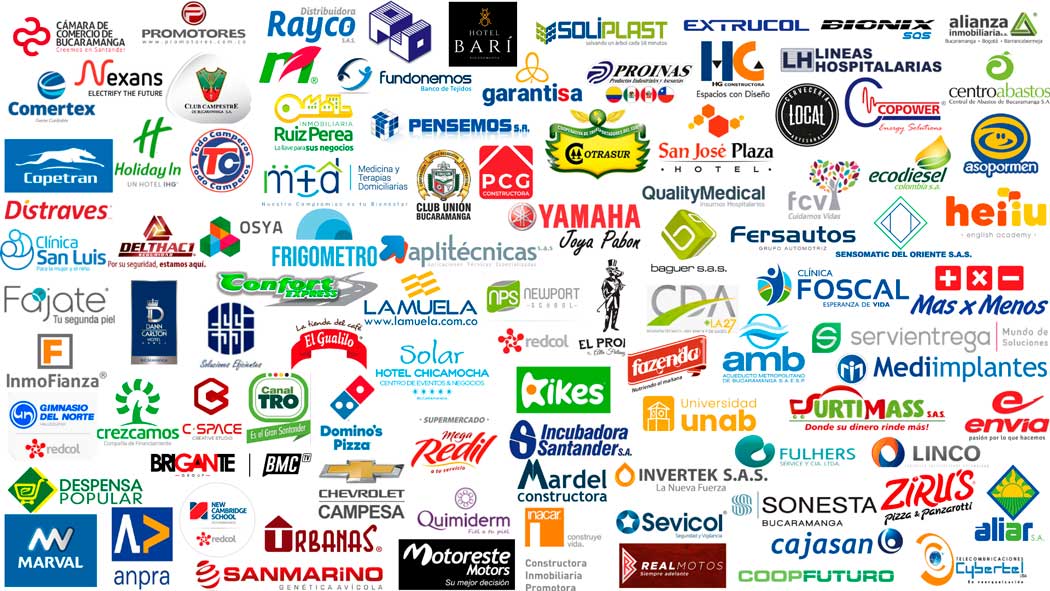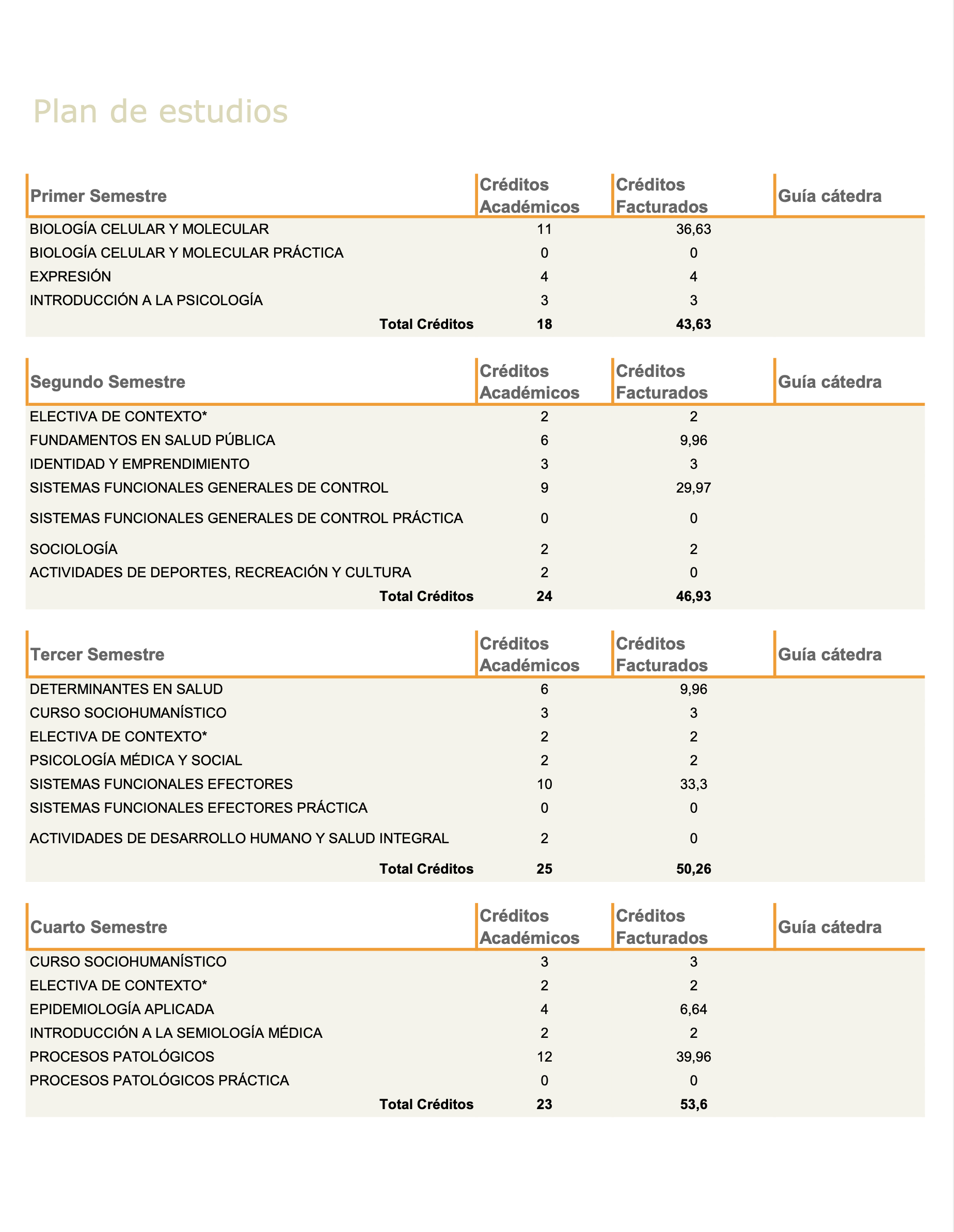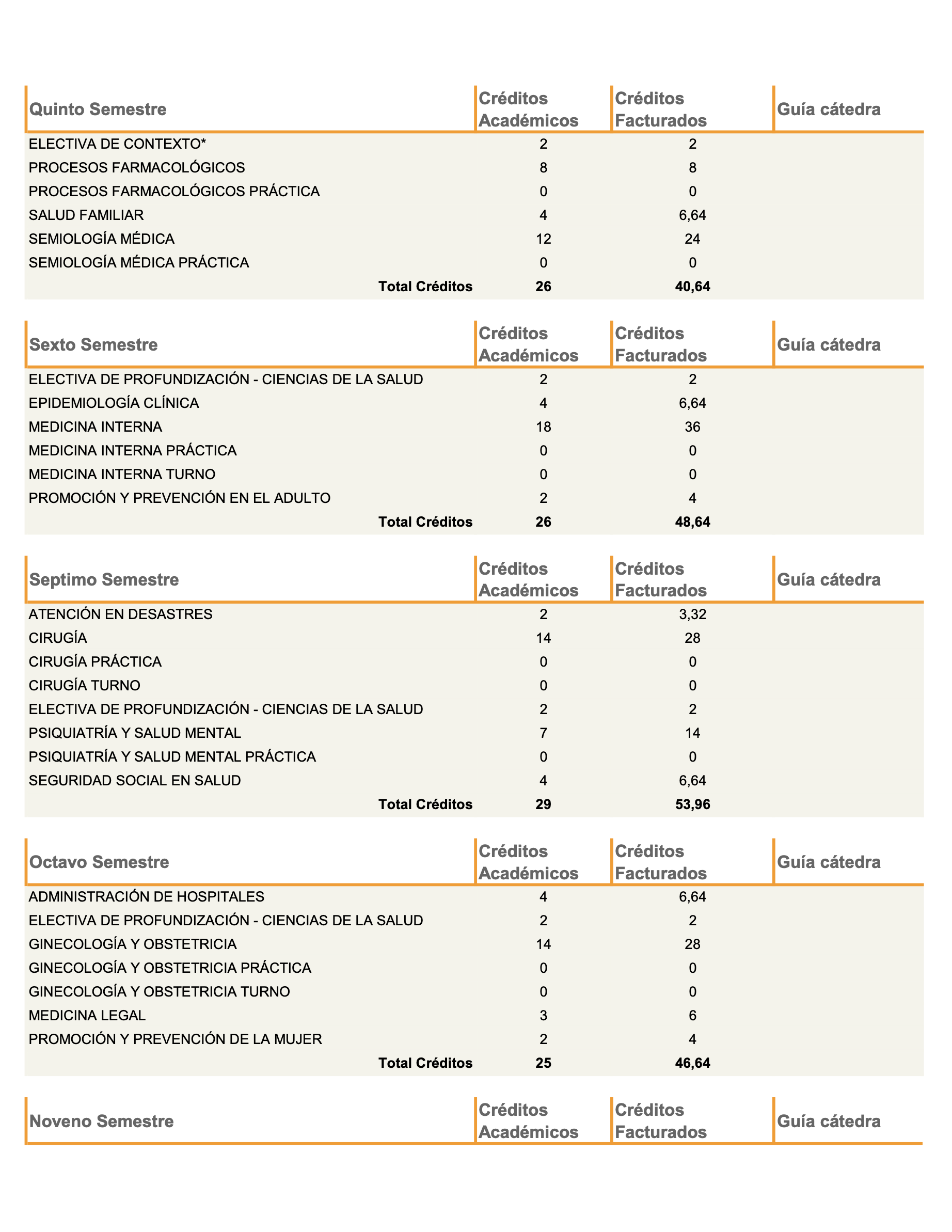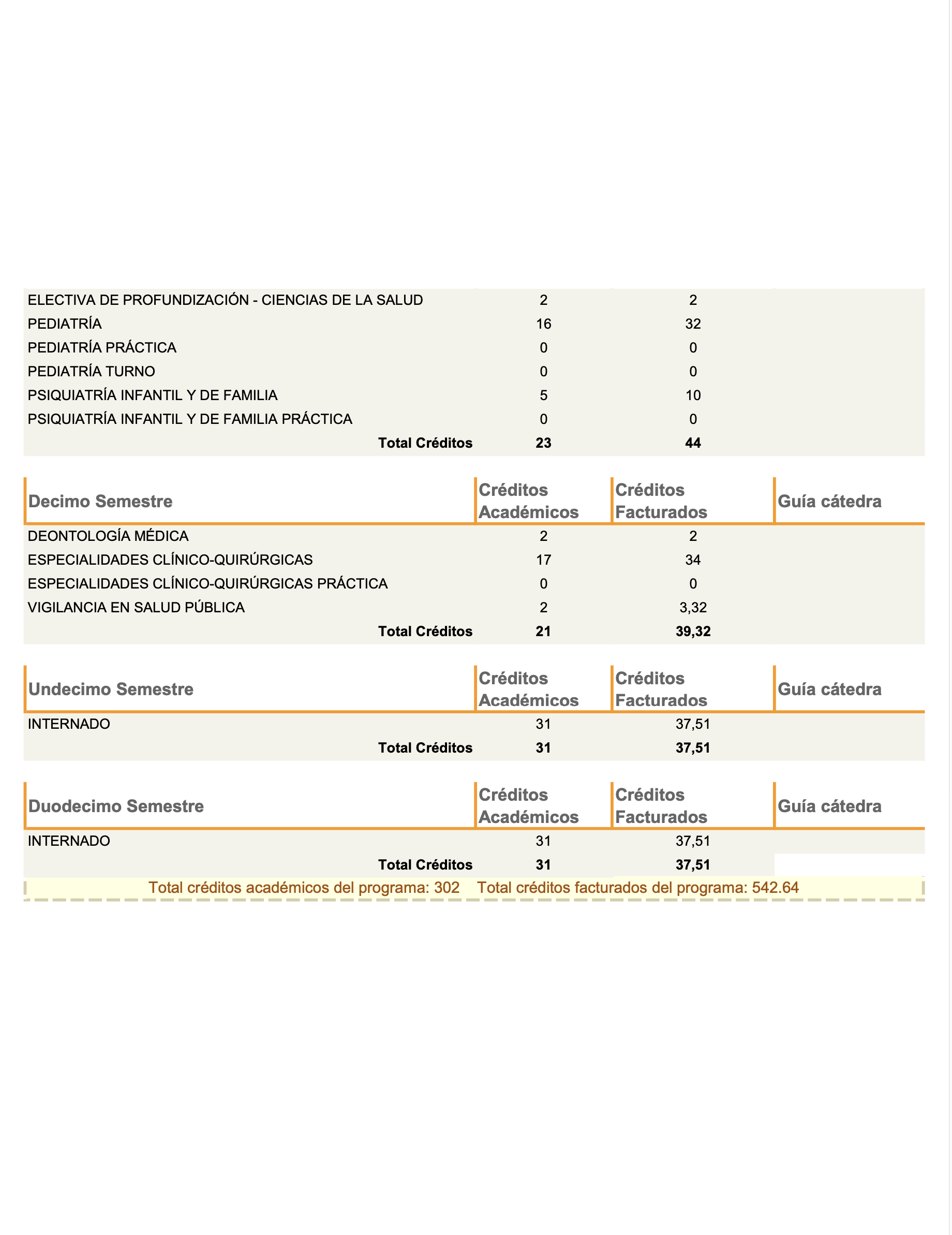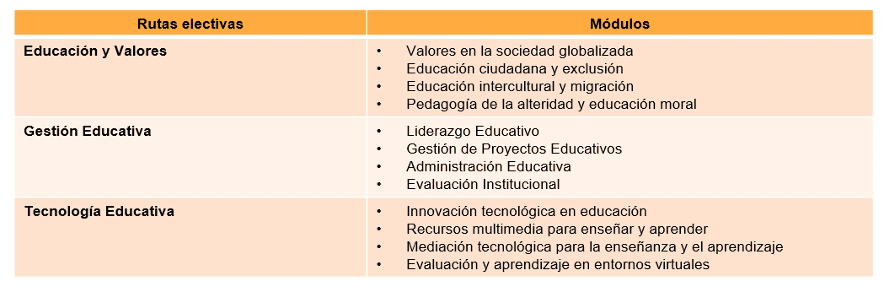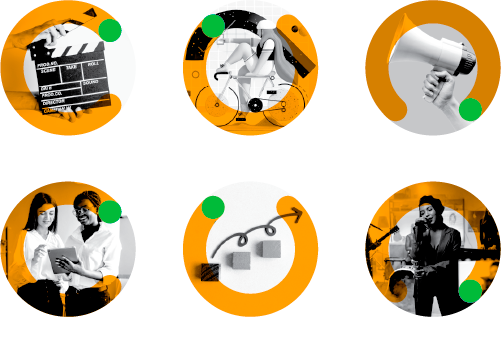Proceso de Admisión
¿Cómo realizo mi proceso de admisión?
Sigue los siguientes pasos para realizar tu proceso de admisión a la Universidad Autónoma de Bucaramanga. Ten en cuenta que este proceso aplica para todos nuestros niveles de formación: pregrado, posgrado y educación continua.
1
Selecciona tu carrera y tipo de admisión
El proceso para solicitar tu admisión inicia en nuestro portal admisiones.unab.edu.co Allí debes completar cada uno de los cuatro campos de información que aparecen. Ten en cuenta la siguiente información para llenar los campos correctamente.
Tipo de admisión
- Primer Ingreso: ingresas por primera vez a la Unab.
- Transferencia Interna: Quieres cambiar de programa académico dentro de la Unab.
- Transferencia Externa: Quieres cambiar de Universidad.
- Carrera Simultánea: Quieres cursar un segundo programa académico.
- Intercambio: Quieres venir a la Unab a cursar algunas materias (movilidad académica).
Nacionalidad y grado
- Nacionalidad: Se refiere a si eres colombiano o extranjero.
- Grado: se refiere a dónde obtuviste tu título.
– Si aspiras a un programa de pregrado: el diploma de bachiller.
– Si aspiras a un programa de posgrado: el diploma de pregrado.
Nivel de formación
Se refiere al nivel académico al que aspirar ingresar. Puedes elegir entre:
- Pregrado Profesional, Técnico o Tecnológico
- Especialización
- Maestría
- Doctorado
- Formación coterminal / complementaria
- Educación no formal (cursos libres, talleres, diplomados, articulación)
Programa
Se refiere al programa específico que te gustaría en la Unab. Si aún no estás seguro de cuál escoger, puedes echar un vistazo a nuestra oferta académica.
2
Crea tu usuario y envía los documentos
Para continuar con el proceso de solicitud de tu admisión, debes crear tu ID (usuario) y NIP (contraseña) y a continuación cargar los documentos correspondientes. Para esto te en cuenta esta información.
¿Cómo creo mi usuario?
- Ingresa a Mi Portal U
- Has clic en «¿No tiene usuario?»
- Escribe tu número de documento de identidad y da clic en Buscar
- Diligencia los campos que se indican: correo de contacto, contraseña y confirmar la contraseña, y da clic en enviar
- Te saldrá un mensaje indicando tu usuario con el que podrás acceder a Mi Portal U.
¿Qué documentos necesito?
- Ingresa a nuestro Portal de admisiones
- Ingresa los campos: Tipo de admisión, Nacionalidad y grado, Nivel de formación y Programa, y da clic en la opción Consultar.
- Te saldrá un listado con los documentos que necesitas de acuerdo al tipo de admisión que vayas a realizar.
¿Qué debo tener en cuenta?
- Los documentos requeridos para la admisión y matrícula deben estar completos, legibles y de acuerdo con la normatividad colombiana.
- La Universidad no podrá recibir documentos pendientes posterior a la fecha de cierre del portal de admisión, según el cronograma académico aplicable, en cuyo caso, se dará por finalizada su solicitud.
- Recomendamos que los documentos tengan una resolución de 300 PPP que estén únicamente en formato pdf, jpg, jpeg o pgn. El tamaño de cada archivo menor a 5M a excepción de los contenidos programáticos que es 20M.
- Si obtuviste tu diploma de bachiller o de pregrado fuera de Colombia, este debe venir apostillado o convalidado, según aplique.
- En caso que seas graduado de un programa de nivel técnico o tecnológico y quieras solicitar admisión a un pregrado profesional, deberás seleccionar en tipo de admisión: PRIMER INGRESO y en caso de ser admitido, podrás solicitar el reconocimiento de cursos de acuerdo con las condiciones establecidas por nuestra institución. (Ver instructivo Solicitud reconocimiento de cursos)
- En caso que seas graduado de un pregrado profesional y quieras solicitar admisión a otro programa del mismo nivel de formación (pregrado), deberás seleccionar en tipo de admisión: PRIMER INGRESO.
- En ningún caso, podrás completar el proceso de matrícula, una vez admitido, si tienes documentos pendientes con la Universidad.
3
Verifica tu proceso
Luego de enviar los documentos puedes verificar en qué estado va tu proceso de admisión o si los mismos presentan inconsistencias.
- Ingresas a admisiones.unab.edu.co
- Haces clic en la opción Verifica tu admisión
- Ingresas tu ID y NIP, y das clic en Consultar
4
Realiza la entrevista y/o prueba
Una vez hayas realizado la solicitud de admisión (formulario y documentos enviados), deberás cumplir con los criterios de selección establecidos en cada programa descritos abajo.
Programas de la Facultad de Ciencias de la Salud (Medicina, Enfermería y Psicología)
- Ponderación de resultados obtenidos en la prueba de estado de saber11 o prueba equivalente avalada por el ICFES.
- Entrevista de orientación profesional.
- Presentación de prueba psicotécnica.
Programa pregrado profesional de Derecho
- Entrevista de orientación profesional.
Programas de pregrado profesional en modalidad DUAL
- Prueba de comprensión de lectura.
- Prueba de habilidades específicas.
- Entrevista grupal.
- Prueba de interés profesional (IPP).
Programa de pregrado Profesional en Gastronomía y Alta Cocina
- Entrevista de orientación profesional
- Presentación de prueba psicotécnica.
Programas de pregrado tecnológico en modalidad DUAL
- Entrevista grupal.
- Prueba de interés profesional (IPP).
NOTA: Dos (2) días hábiles antes de la entrevista y pruebas requeridas, recibirás una citación por correo electrónico con la fecha, hora y lugar de desarrollo. En caso de no asistir, podrías no cumplir con el proceso y no ser admitido.
¿Ya tienes claro el proceso?
¿Aún no sabes qué estudiar?
Preguntas frecuentes del proceso de admisión
Actualización de datos personales
¿Cómo actualizo mi documento de identidad ante la Universidad?
Podrás actualizar los siguientes datos personales a través de MiPortalU:
- Cambiode tarjeta de identidad o contraseña a cédula de ciudadanía si eres de nacionalidad colombiana.
-
Cambio o actualización de documentos de extranjería como: permiso temporal expedido por Migración Nacional, cédula de extranjería, pasaporte o visa de estudiante.
-
Actualización de dirección de residencia y/o teléfono.
-
Cambio de datos personales en tu documento de identidad (ej. nombres, apellidos, sexo)
En todos los casos debes adjuntar el formato de tratamiento de datos personales diligenciado completamente.
En caso de no contar con impresora para diligenciar el tratamiento de datos personales, puedes firmarlos siguiendo las siguientes instrucciones.
Los pasos para solicitar actualización de datos son:
-
Ingresa a miportalu.unab.edu.co
-
En la barra superior da clic en Apoyo al Estudiante
– Actualización de datos personales
– Nueva solicitud
– Admisiones y Registro Académico
– Estudiante Primer ingreso o continuo
– Actualización de datos personales-
Aquí debes seleccionar la opción de acuerdo con los datos que requieres actualizar.
-
Completar el formulario
– Indicar ID U00 ______ y Programa
– Luego debes adjuntar los documentos que te indica el formulario.
– Da clic en enviar.
-
¿Por qué tengo retención "TI vence"?
Cuando un estudiante ingresa a la universidad siendo menor de edad, deberá hacer cambio de documento una vez cumpla la mayoría de edad de acuerdo con la Normativa Colombiana. Por esta razón, el sistema aplica de manera automática una retención a partir del día siguiente de la fecha de vencimiento de la tarjeta de identidad.
Esta retención sólo podrá ser levantada una vez el estudiante envíe por MiPortalU la copia de la contraseña de cédula/documento en trámite o cédula de ciudadanía definitiva.
Actualicé mi documento de identidad pero me sigue apareciendo la retención
Cuando un ciudadano cumple la mayoría de edad la Registraduría Nacional colombiana le entrega un documento provisional, contraseña o documento en trámite que es válido hasta que le entregan la cédula de ciudadanía definitiva. Normalmente este documento provisional tiene vigencia de 6 meses.
Si el estudiante notificó el cambio de su tarjeta de identidad en MiPortalU enviando copia de alguno de los documentos provisionales, deberá volver a actualizar el documento una
vez le entreguen la cédula de ciudadanía definitiva. (amarilla con hologramas). Por esa razón le aparecerá una retención que dice “FALTA CC _____”. Esta retención sólo se activará un día después de la fecha de vencimiento del documento provisional.
Si eres un estudiante extranjero debes tener en cuenta que los documentos como pasaporte, visa, cedula de extranjería o permisos temporales tienen fecha de vencimiento, y cada vez que estos documentos estén próximos a vencer se aplicará automáticamente la retención respectiva en el sistema.
Me aparece retención por EPS
Todos los semestres los ESTUDIANTES ACTIVOS deben actualizar el certificado de afiliación a EPS. Para actualizar el certificado debe encontrarse en la EPS en estado activo. El proceso para actualizar la EPS es:
• Ingresa a MiPortalU con tu usuario y contraseña
- En la barra superior da clic en Información Académica
- Actualización de EPS.
- Selecciona o digita el nombre de tu EPS, al igual que el régimen al que perteneces (Contributivo o Subsidiado).
- Lee y acepta la declaración de veracidad y permanencia
- Clic en Guardar.
Nota: Recuerda que, si en el transcurso del semestre cambias de EPS, debes informar por escrito al correo electrónico afiliacionseguridadsocial@unab.edu.co adjuntando el certificado en estado activo
Ten en cuenta que: El nombre de la EPS aparece completo, no la sigla, no confundir con el nombre de la IPS en la cual usted recibe los servicios.
Si eres ESTUDIANTE DE PRIMER INGRESO y tienes retención de EPS debe seguir estos pasos:
-
Ingresa a MiPortalU con tu usuario y contraseña
-
Selecciona en el menú superior Apoyo al Estudiante
-
Actualización de datos personales
-
Da clic en NUEVA SOLICITUD
-
Admisiones y Registro Académico
-
Estudiantes Primer Ingreso
-
Certificado EPS
-
Escribe tu ID U00 ______ y Programa
- Lee las instrucciones y adjunta el Certificado que acredite la afiliación vigente al sistema de seguridad social en salud, con datos de documento, nombres y apellidos, estado ACTIVO y fecha no mayor a 30 días
- Enviar o crear
El certificado de afiliación a EPS lo puedes descargar de la página web de tu EPS o de la esta página.
Si perteneces a un tipo de régimen especial (Ej. Ecopetrol, Magisterio, Policía o Ejército Nacional) debes comunicarte con la organización respectiva para que te emitan el certificado.
Homologaciones o reconocimiento de cursos
Cursé una materia en otra carrera o universidad y quiero homologarla
Para poder solicitar una homologación o reconocimiento de cursos debes estar admitido en un programa de la Universidad o ser estudiante activo en el mismo. Este proceso no aplica para solicitudes de admisión por Transferencia Externa o Interna.
- Ingresa a Mi Portal U
- Ingresa tu usuario y contraseña
- En la barra superior da clic en Información académica
- Trámites
- Reconocimiento de cursos
- Nuevasolicitud
- AdmisionesyRegistroAcadémico o Reconocimiento de cursos
- Continuar
- Diligencialainformaciónsolicitada
Si las materias que deseas homologar fueron cursadas en otra universidad debe adjuntar a la solicitud en formato PDF legible.
-
Contenidos programáticos, certificados, firmados y sellados
-
Certificado de Calificaciones de programa y registro SNIES
-
Cupón de pago por reconocimiento de curso.
Si las materias que desea homologar fueron cursadas en la Unab solo haces la solicitud y no debe adjuntar ningún documento.
Otros trámites
Solicitar reintegro, hacer reserva de cupo o retiro definitivo
Para saber cómo se hace el proceso ingresa a nuestra página para Estudiantes, busca la opción Trámites y elige el proceso que necesitas realizar.
¿Cómo recupero mi usuario Unab?
Ingresa aquí para recuperar tu usuario.
¿Cómo recupero mi clave de Cosmos?
Si eres un estudiante activo y olvidaste tu clave de Cosmos la puedes recuperar siguiendo estos pasos:
- Ingresa a Mi Portal U
- Digita tu Usuario Unab y contraseña
- Debajo de donde aparece tu nombre da clic en la opción perfil
- Desplázate hasta la opción Cambio NIP de cosmos
- Ingresar nueva clave
- Clic en Confirmar
- Cambiar
-